ハイエンドキーボードのREALFORCE R3を購入したので、早速、Microsoft Surfaceに接続してキーボードをタイプしてみたところ、キーボードのキー配列がなんだかおかしい。

「@」を打っているのに「[」が表示されてしまう・・・
なんとか、この問題を解消することができたので、今回はこの解決方法を紹介しようと思います。
同じような事象に悩まれている方の参考になれば幸いです。
原因|サーフェスに接続した外付けキーボードが英語配列
最初は、間違えて英語配列のキーボードを購入してしまったのかと不安になりました。
確認したところ、Amazonの購入履歴も商品パッケージの記載も間違いなく「日本語配列」でした。
いろいろ調べてみた結果、原因は、Surfaceに接続した外付けキーボードが英語配列として認識されてしまっているせいであることがわかりました。
Shift + 2 キーで「@」になるなど、キーの刻印通りにタイプできないのは、外付けのキーボードが本来の日本語ではなく英語配列で認識されたのが原因です。
Surfaceで外付け日本語キーボードが英語配列で認識される場合の対処
この問題は、キーボードドライバーを更新することで解決できました!
早速、キーボードを日本語配列として再設定する方法を確認していきましょう。
サーフェスにキーボードを日本語配列として再設定する方法
キーボードドライバーは、以下の手順で更新できます。
- Windowsメニューから右クリックでデバイスマネージャーを開く
- 「HID キーボードデバイス」を右クリックし、「プロパティ」を表示する
- 「ドライバー」タブから「ドライバーの更新」をクリックする
- 「コンピューターを参照してドライバー ソフトウェアを検索」をクリックする
- 「コンピューター上の利用可能なドライバーの一覧から選択します」をクリックする
- 「互換性のあるハードウェアを表示」のチェックを解除する
- 製造元で「Microsoft」を選択する
- モデル「Microsoft Basic Keyboard (106/109)」を選択し「次へ」をクリックする
- 「HID キーボードデバイス」が複数表示されている場合は、以下のように全て「Microsoft Basic Keyboard (106/109)」に更新します
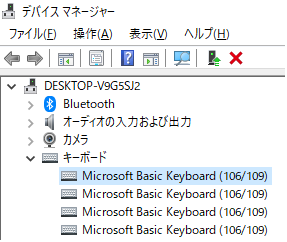

私が購入した「REALFORCEキーボード」は、上記の手順で無事に解消されました!
Microsoft SurfaceとHHKBキーボードの接続がおかしい場合
ちなみに、同じくハイエンドキーボードのHHKBキーボードでも同じ問題が発生してしまいました。
上記の手順で解決できるだろうと試してみたものの、うまくいかず。
HHKBキーボードの場合は、「HHKBキー配列切替ツール」が提供されており、このEXEをクリックすれば一発で問題が解消できました。
まとめ
今回紹介した方法を簡単にまとめておきます。
- Microsoft Surfaceに接続した外付けキーボードが英語配列として認識されてしまった場合は、デバイスマネージャーを使って、キーボードドライバーを更新しましょう
- HHKBキーボードで同様の事象が発生した場合は、HHKBキー配列切替ツールを使いましょう
同じ症状で悩まれている方は、ぜひ参考にしてみてください。
すまーとちゃんねるを閲覧いただきありがとうございました。



コメント